Lọc dữ liệu là một thao tác quan trọng trong Excel, giúp bạn dễ dàng trích xuất thông tin cần thiết. Trong bài viết này, Thủ Thuật sẽ hướng dẫn bạn các cách lọc dữ liệu theo quý trong Excel, từ đơn giản đến nâng cao, phù hợp với mọi phiên bản.
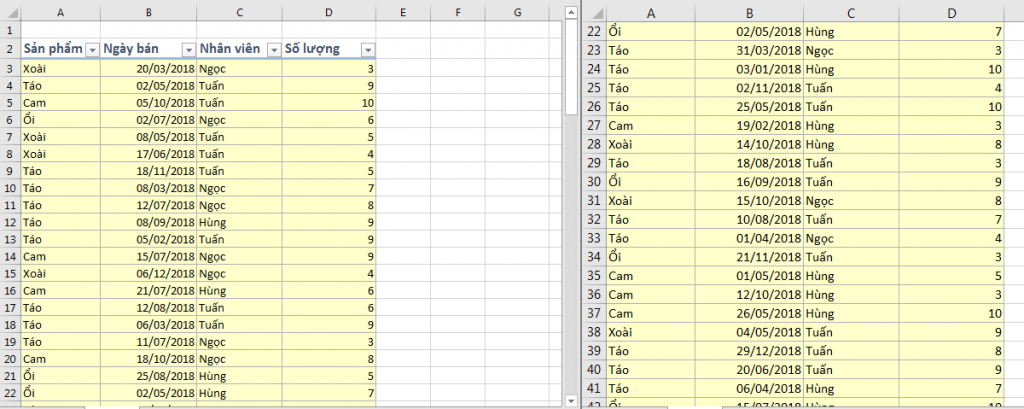 Dữ liệu mẫu lọc theo quý
Dữ liệu mẫu lọc theo quý
Lọc Dữ Liệu Theo Quý Bằng Tính Năng Filter
Đây là cách đơn giản nhất để lọc dữ liệu theo quý. Với bảng dữ liệu mẫu trên, bạn thực hiện các bước sau:
- Chọn toàn bộ bảng dữ liệu.
- Vào tab Data, click vào Filter.
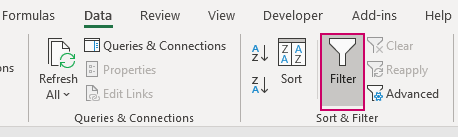 Bật tính năng Filter trong Excel
Bật tính năng Filter trong Excel
- Tại nút filter của cột “Ngày bán”, chọn Date Filters.
- Trong mục All Dates in the Period, chọn quý bạn muốn lọc (ví dụ: Quý 1).
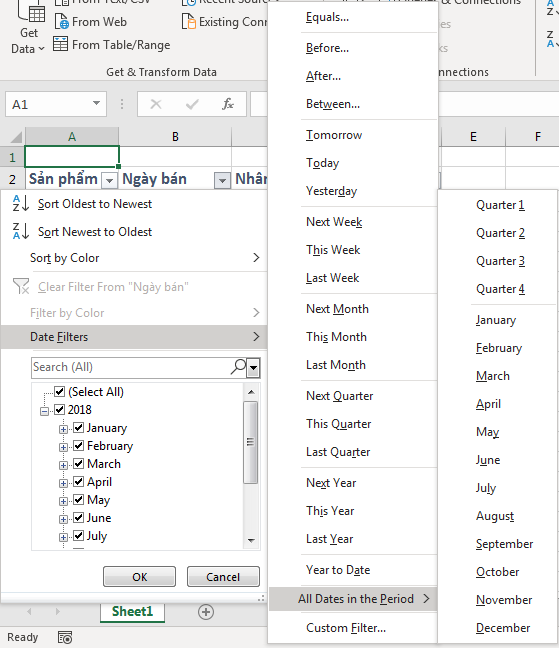 Lọc dữ liệu theo quý 1
Lọc dữ liệu theo quý 1
 Ví dụ lọc dữ liệu theo quý 1
Ví dụ lọc dữ liệu theo quý 1
Kết quả sau khi lọc:
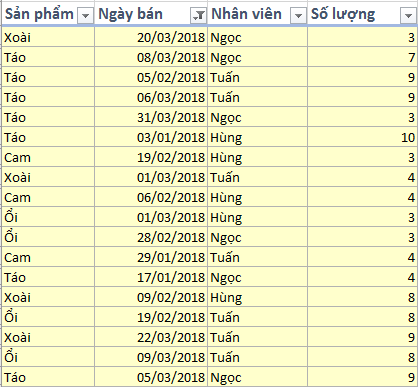 Kết quả lọc dữ liệu theo quý 1
Kết quả lọc dữ liệu theo quý 1
Lọc Dữ Liệu Theo Quý Với Cột Phụ
Nếu không thể dùng Filter trực tiếp, bạn có thể tạo cột phụ để lọc. Một công thức phổ biến là:
=ROUNDUP(MONTH(Ngày_bán)/3,0)Trong đó, “Ngày_bán” là ô chứa ngày tháng trong cột “Ngày bán”. Kéo công thức xuống để áp dụng cho toàn bộ dữ liệu.
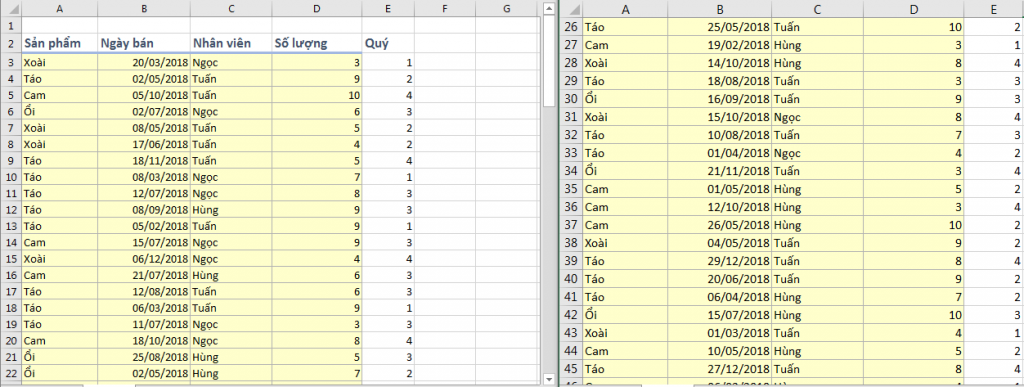 Dữ liệu với cột phụ Quý
Dữ liệu với cột phụ Quý
Sau đó, dùng Filter trên cột “Quý” để lọc dữ liệu theo quý bạn cần.
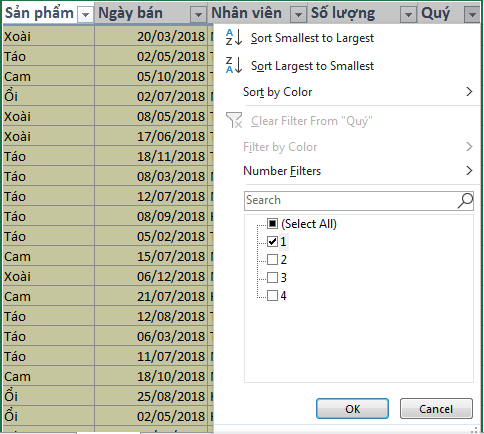 Lọc dữ liệu theo quý 1 với cột phụ
Lọc dữ liệu theo quý 1 với cột phụ
Lọc Dữ Liệu Nâng Cao Với Advanced Filter
Advanced Filter cho phép lọc dữ liệu phức tạp hơn và trích xuất sang vùng khác. Để lọc theo quý 1, bạn cần thiết lập vùng điều kiện với hai tiêu chí: “Ngày bán” lớn hơn hoặc bằng ngày đầu quý 1 và nhỏ hơn hoặc bằng ngày cuối quý 1.
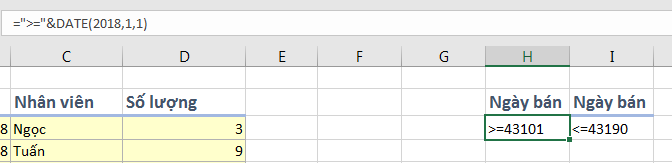 Thiết lập điều kiện Advanced Filter
Thiết lập điều kiện Advanced Filter
Sau đó, vào tab Data, chọn Advanced trong nhóm Sort & Filter. Chọn lọc tại chỗ hoặc sao chép kết quả sang vị trí khác.
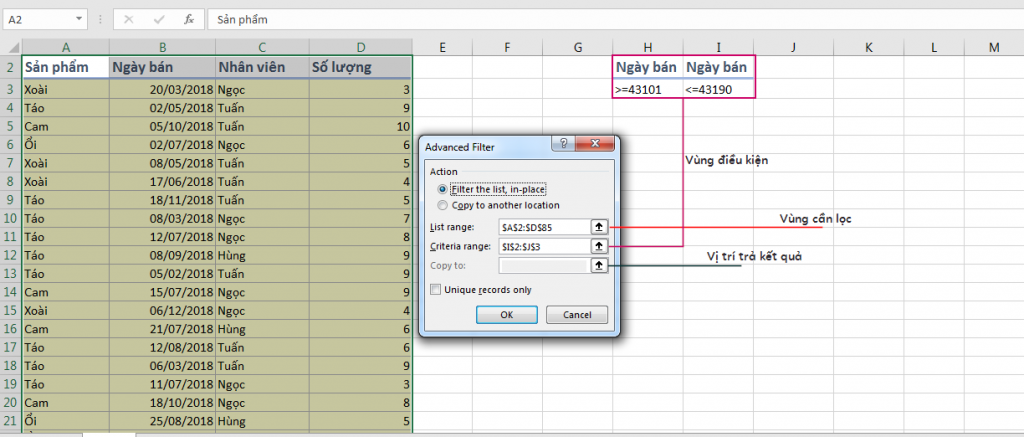 Sử dụng Advanced Filter
Sử dụng Advanced Filter
Kết quả sau khi lọc:
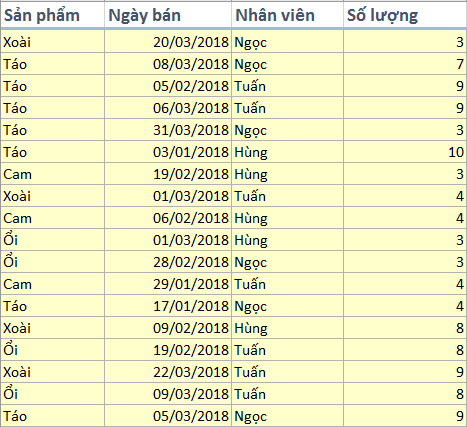 Kết quả lọc với Advanced Filter
Kết quả lọc với Advanced Filter
Lọc Dữ Liệu Với Hàm FILTER Trong Excel 365
Excel 365 cung cấp hàm FILTER mạnh mẽ, cho phép lọc và trả về kết quả sang vị trí khác. Để lọc dữ liệu quý 1, sử dụng công thức tương tự như điều kiện trong Advanced Filter:
=FILTER(A2:D85,(B2:B85>=DATE(2018,1,1))*(B2:B85<=DATE(2018,3,31)))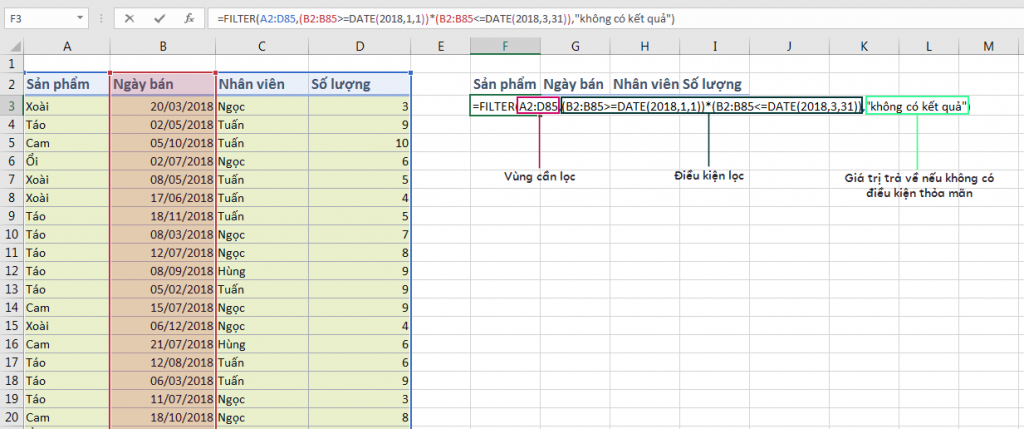 Sử dụng hàm FILTER
Sử dụng hàm FILTER
Kết quả:
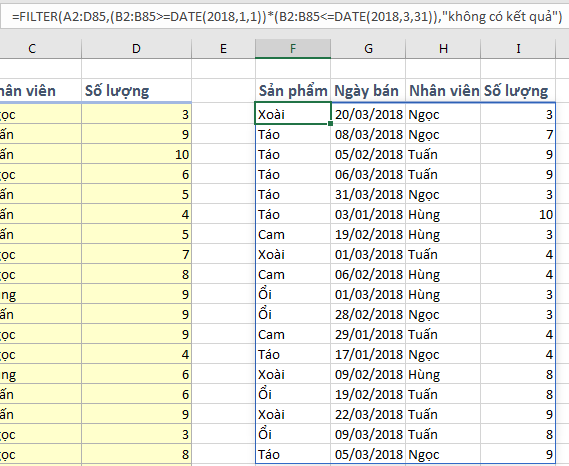 Kết quả lọc với hàm FILTER
Kết quả lọc với hàm FILTER
Kết Luận
Bài viết đã hướng dẫn bạn nhiều cách lọc dữ liệu theo quý trong Excel. Tùy vào tình huống cụ thể và phiên bản Excel bạn đang sử dụng, hãy chọn phương pháp phù hợp nhất. Từ việc sử dụng Filter đơn giản đến các kỹ thuật nâng cao như Advanced Filter và hàm FILTER, bạn có thể dễ dàng trích xuất thông tin theo quý một cách hiệu quả. Hãy khám phá thêm các bài viết liên quan để nâng cao kỹ năng Excel của bạn.















Discussion about this post